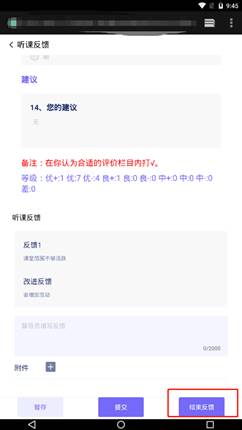教学质量保障平台后台已经将学校副处级及以上领导,校院两级督导设置好身份和权限。普通教师作为同行身份参与同行评教。评教操作流程一致,下面以领导评价为例,介绍操作步骤。具体可下载附件操作手册。
质量评价系统移动端操作步骤
打开今日校园App,找到下端“服务”菜单,点开评教系统
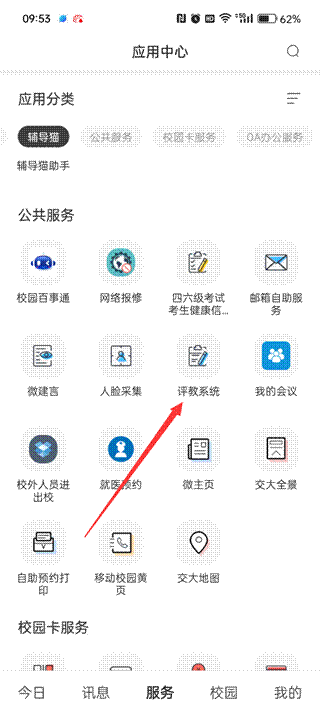
1.领导干部教学评价功能操作
1.1. 选择课堂
1.1.1. 课表选课
步骤一:点击【领导评价】->点击【课表听课】->选择对应任务,点击【进入】。
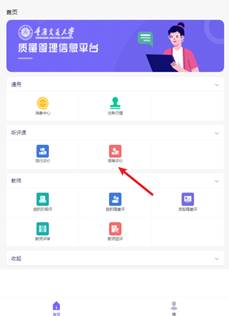
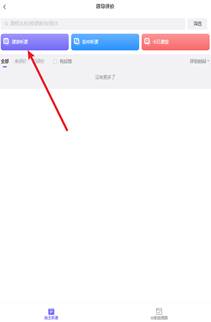
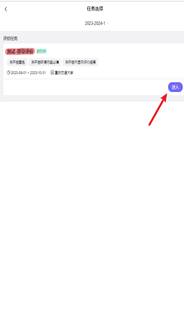
步骤二:选择对应的周次、开课院系、教师。点击教师课堂,背景页会显示“预约”样式(若为当前日期之前的课堂则显示“评价”样式)。
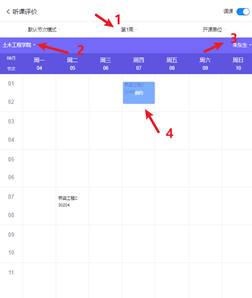
步骤三:如需按小节预约则勾选“按小节”,选择节次后点击【保存】;如不需要则直接点击【保存】,二次确认页面点击【确认】。如果是当天课程可点击【立即评价】,如不是则点击【返回首页】或【返回上一级】。
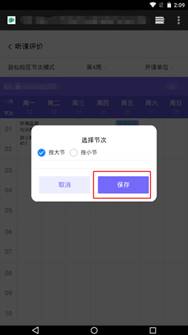
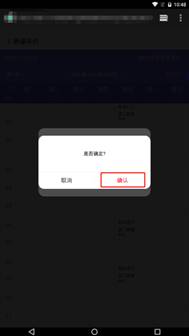
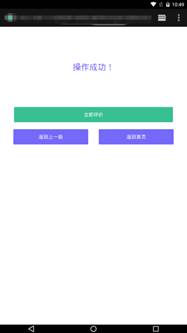
注意事项:
如果已经预约,到了听课那天,直接在领导评价中点击【评价】按钮,进行评价。如果预约的课程,听课那天没空,可以取消预约。
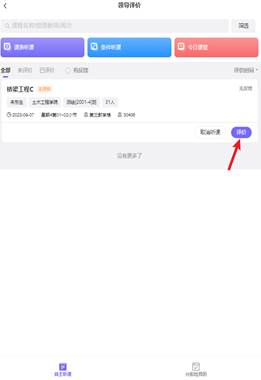
1.1.2. 条件选课
步骤一:点击【领导评价】->点击【条件听课】->选择条件点击【筛选课堂】。
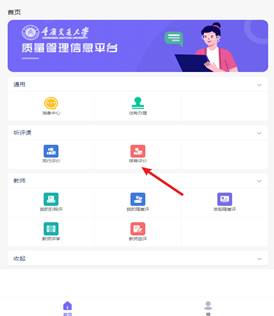
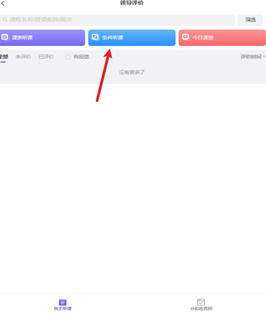
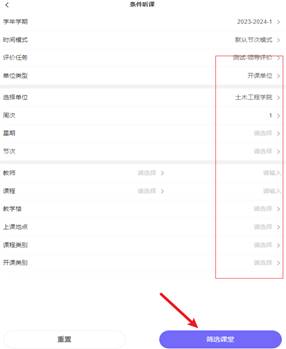
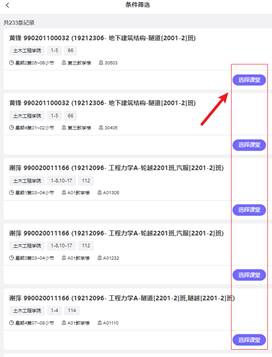
步骤二:点击【选择课堂】,如需按小节预约则勾选“按小节”,选择节次后点击【保存】;如不需要则直接点击【保存】,二次确认页面点击【确认】。如果是当天课程可点击【立即评价】,如不是则点击【返回首页】或【返回上一级】。
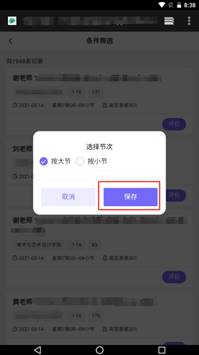
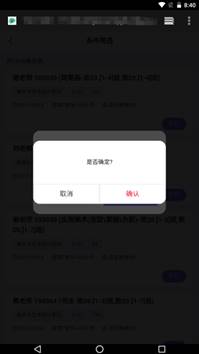
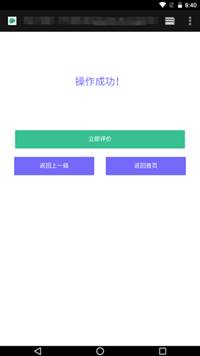
1.2. 评价听课
步骤一:只要是当天或之前的课程,点击【立即评价】,如果是今天之后的课,不能直接评价。
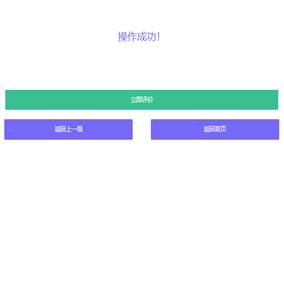
步骤二:选择指标库名【体育、理论或实践】;如果听课课程为思政课,点击“是否思政课”选择项,选择“是”;选择到课人数,迟到人数等信息。如需上传附件则点击【新增】按钮上传文件。最后点击【开始评价】
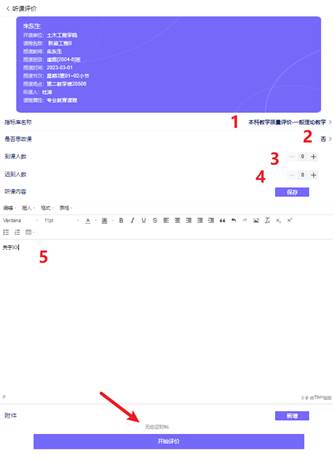
步骤三:按指标进行评价,点击【下一步】。
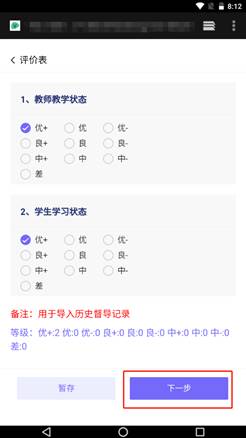
步骤六:如该课堂需要与老师进行反馈沟通,则填写听课反馈,听课反馈有多条时,可点【新增】增加听课反馈;如无需反馈则不填写,完成后点击【提交】,二次确认页面点击【确认】。
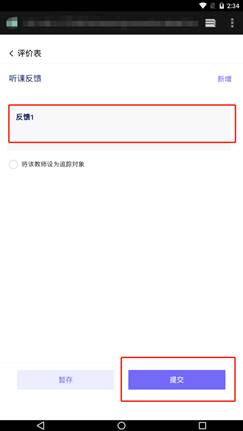
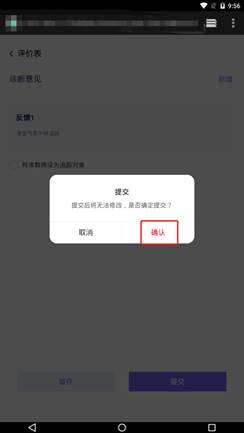
1.3. 听课反馈
前提条件:
1.领导填写了听课反馈。
2.教师对领导干部的听课反馈进行了回复。
步骤一:点击【领导评价】。
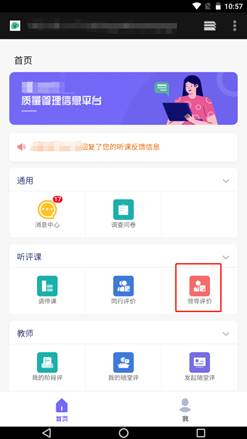
步骤二:点击【反馈】。
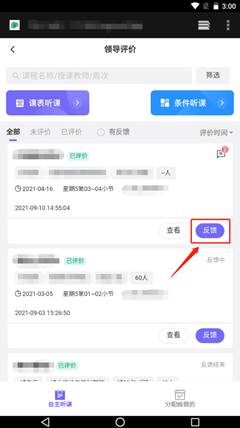
步骤三:如领导干部认为教师反馈未达到标准,则再次填写听课反馈意见,点击【提交】,二次确认页面点击【确认】。若认为教师反馈达到标准,则点击【结束反馈】,二次确认页面点击【确认】。